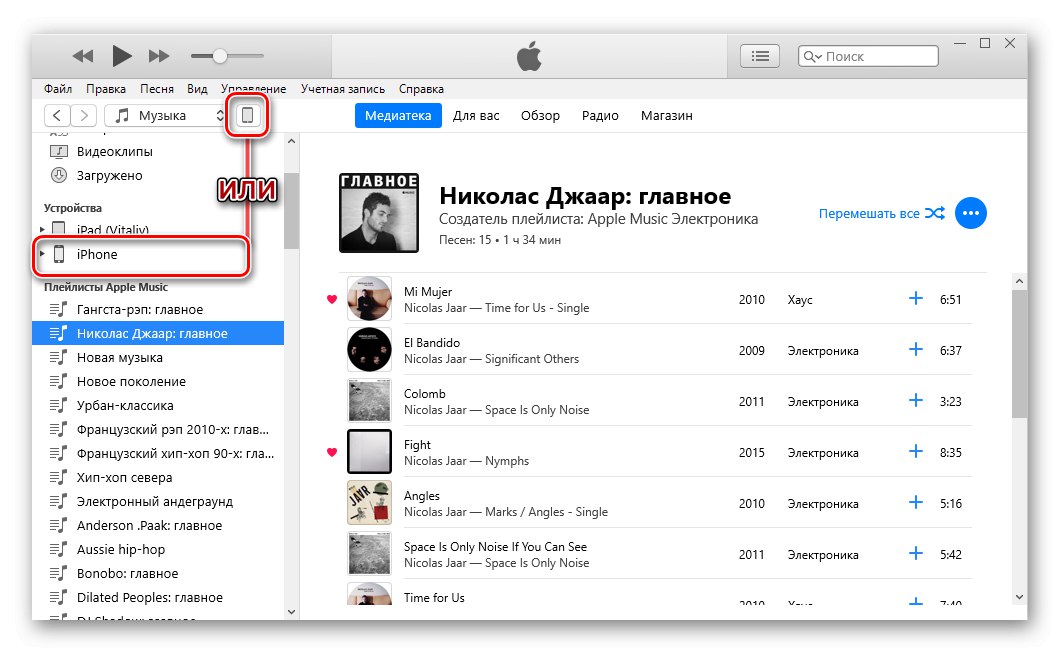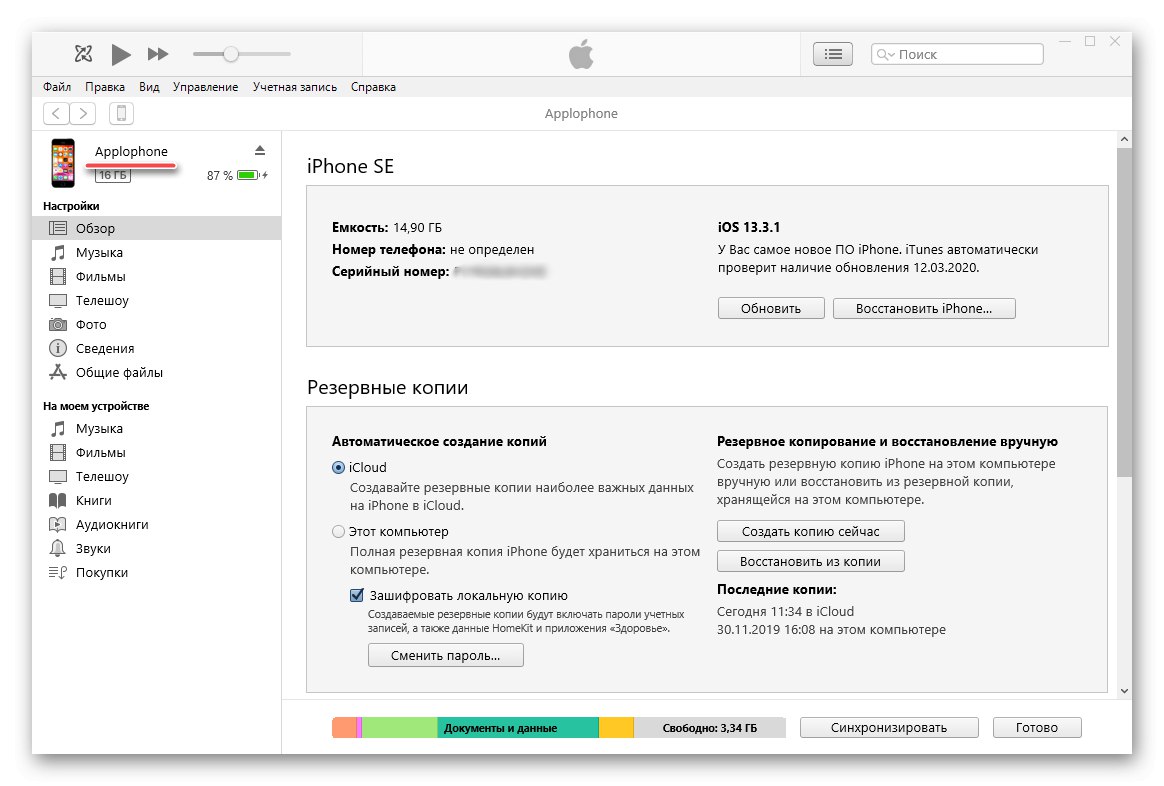Predvolený názov zariadenia iPhone, pod ktorým ho „vidia“ ostatné zariadenia, je možné v prípade potreby ľahko zmeniť. To sa dá urobiť tak na počítači, ako aj na samotnom smartfóne.
Metóda 1: iTunes
Patentovaná aplikácia iTunes poskytuje dostatok príležitostí na údržbu zariadenia iPhone a pohodlnú interakciu s údajmi, ktoré sú v ňom uložené. S jeho pomocou môžete doslova zmeniť názov svojho mobilného zariadenia pomocou niekoľkých kliknutí.
- Pripojte iPhone k počítaču pomocou dodávaného kábla a spustite iTunes. Počkajte, kým program zariadenie nezistí, a prejdite do sekcie jeho správy.
![Prejdite na Ovládacie prvky pre iPhone v iTunes na PC]()
Viac informácií: Pripojenie iPhone k iTunes na počítači
- Kliknite ľavým tlačidlom myši na aktuálny názov telefónu a potom zadajte nový do poľa, ktoré sa stalo aktívnym.
- Po zadaní názvu stlačte „VSTÚPIŤ“ na klávesnici alebo stačí kliknúť na prázdne miesto v aplikácii.
![Výsledok úspešnej zmeny názvu iPhone v iTunes]()
Bude sa meniť názov iPhone, čo vidno nielen podľa nápisu zobrazeného v rozhraní iTunes, ale aj na samotnom mobilnom zariadení, v jeho nastaveniach.
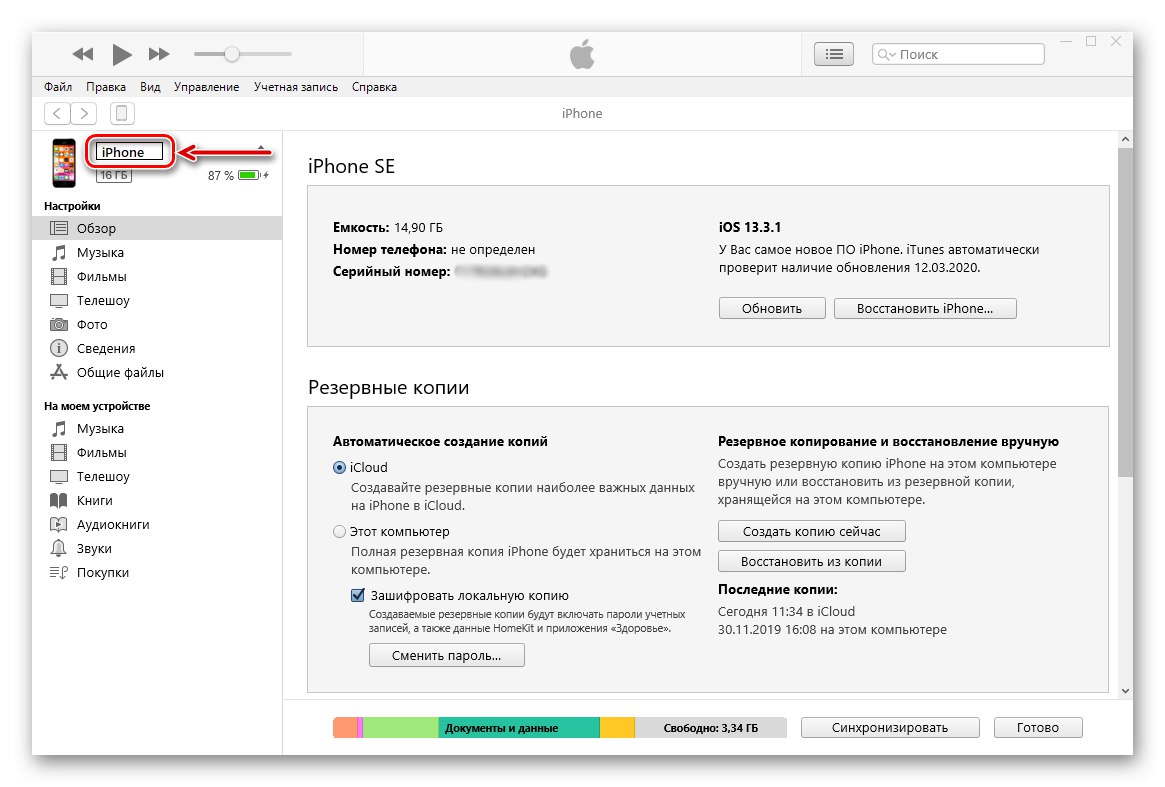
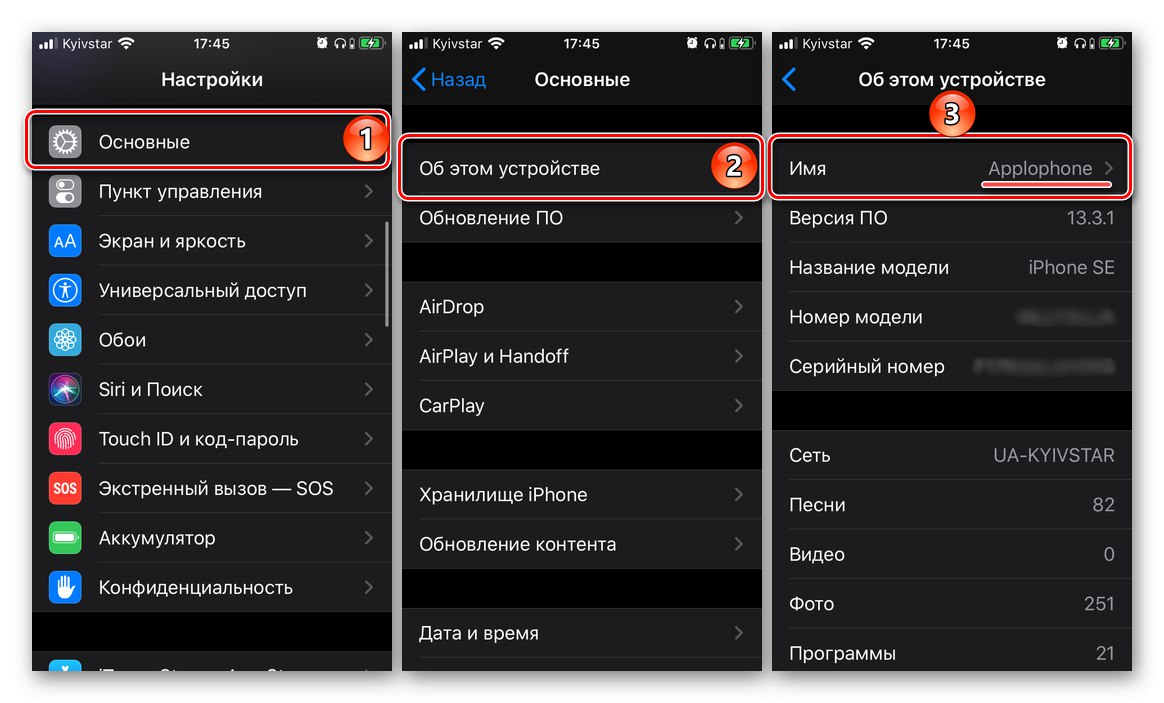
Po dokončení potrebných manipulácií môžete iPhone odpojiť od počítača.
Metóda 2: Analógy iTunes
Vyššie uvedené proprietárne riešenie od spoločnosti Apple má veľa analógov vytvorených vývojármi tretích strán a vybavených bohatšou funkčnosťou. Jedným z najlepších predstaviteľov tohto segmentu je iTools, v ktorom môžete zmeniť aj názov iPhonu.
- Rovnako ako v predchádzajúcej metóde pripojte iPhone k PC pomocou USB kábla, spustite iTools a počkajte, kým program nerozpozná telefón - jeho obrázok sa zobrazí v hlavnom okne spolu s charakteristikami a ďalšími informáciami. Kliknite na ikonu úprav napravo od názvu aktuálneho zariadenia.
- Do zvýrazneného poľa zadajte nový názov svojho smartphonu a potom stlačte „VSTÚPIŤ“ alebo jednoducho kliknite kdekoľvek v aplikácii.
- Názov iPhone sa zmení, čo znamená, že ho môžete odpojiť od počítača.
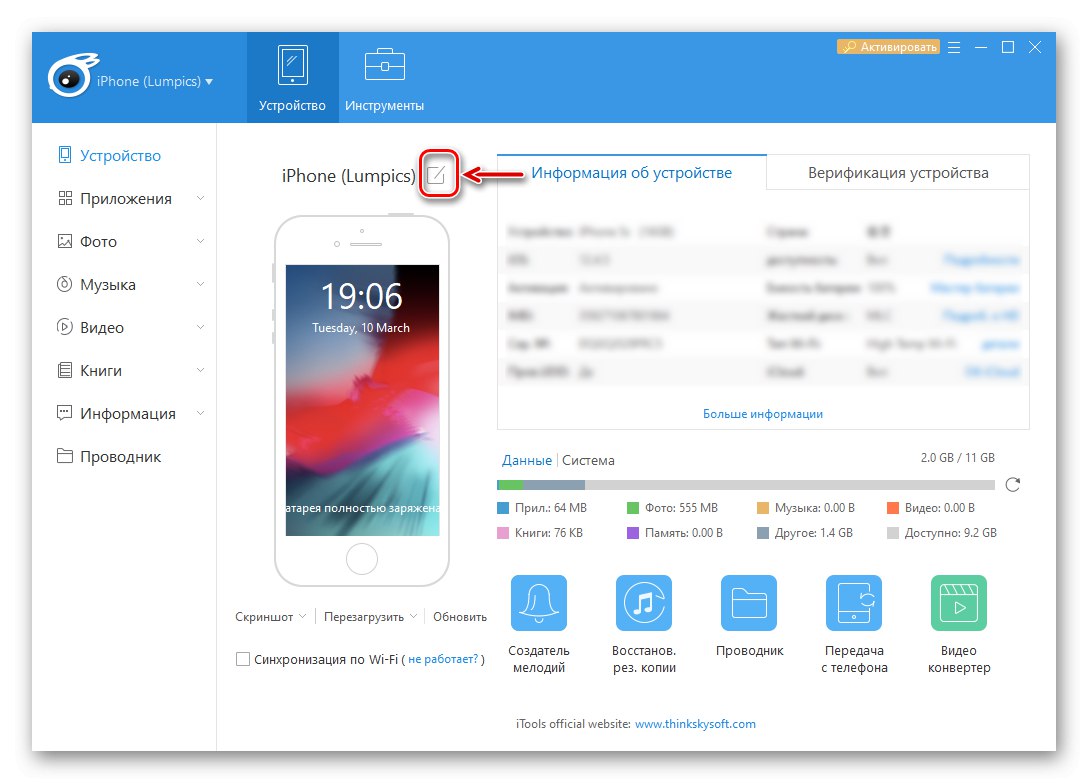
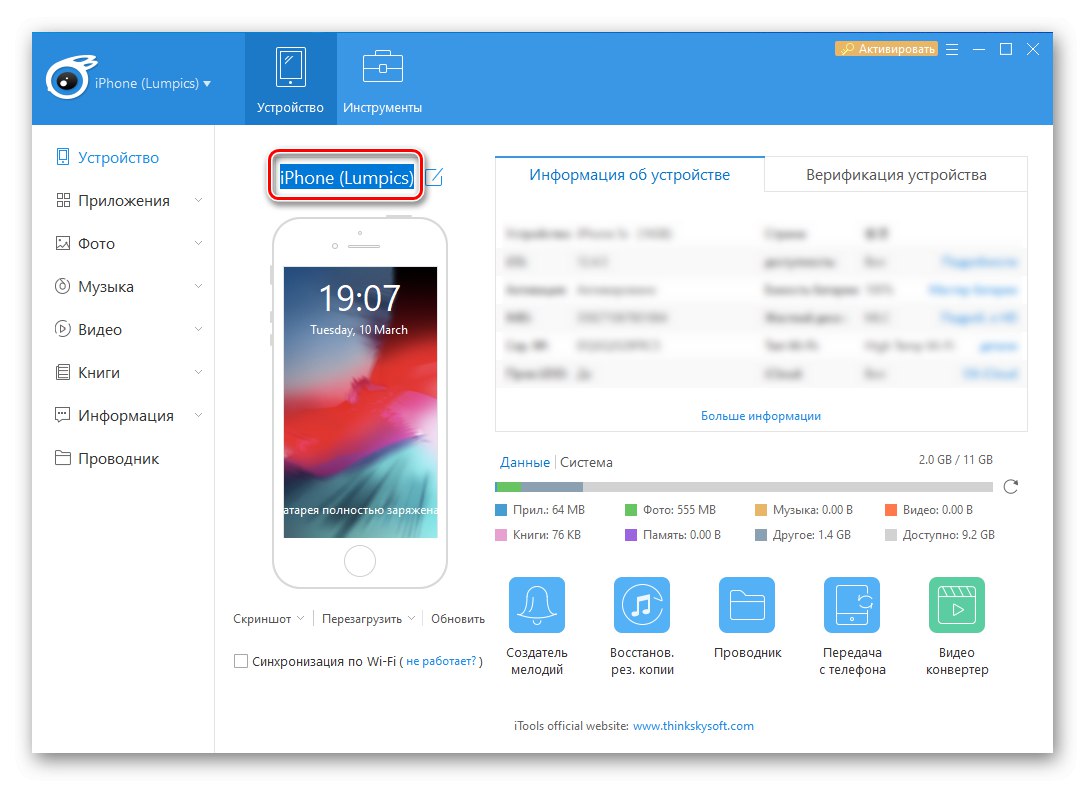
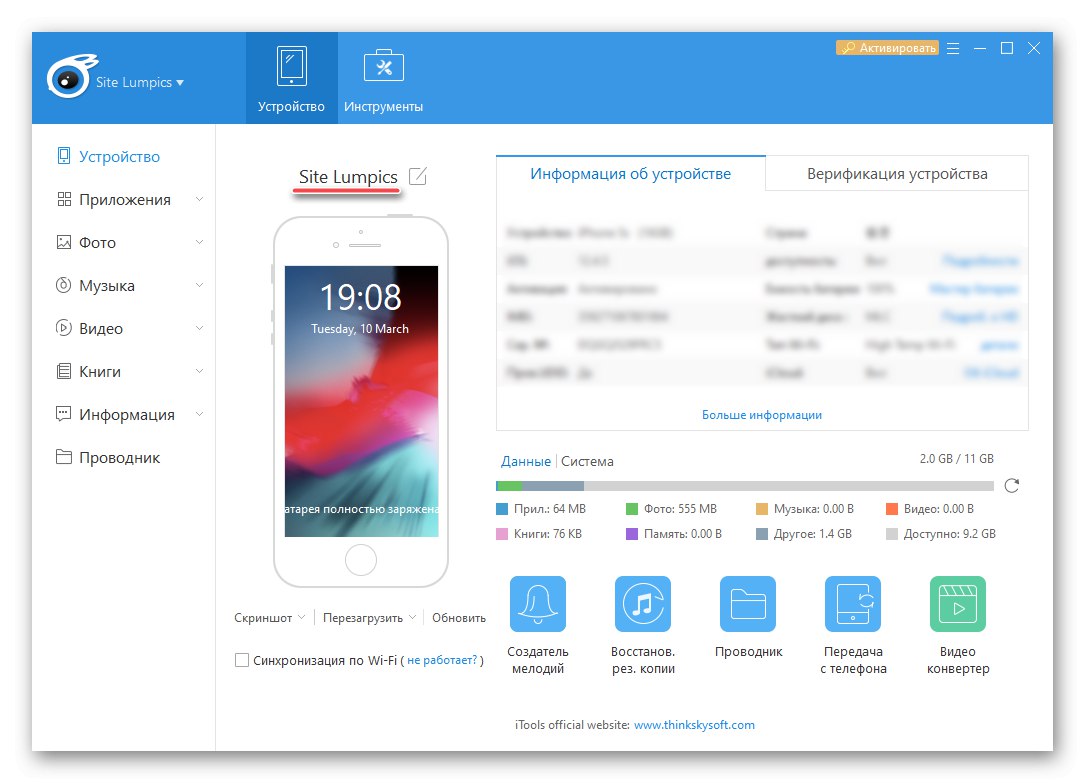
Prečítajte si tiež: ITunes analógy
Poznámka: Vo väčšine ostatných aplikácií, ktoré vývojári umiestnili ako alternatívu k iTunes, sa premenovanie iPhonu vykonáva podľa rovnakého algoritmu.
Metóda 3: Nastavenia zariadenia iPhone
Ak nemáte vôľu alebo schopnosť pripojiť iPhone k PC, môžete jeho názov zmeniť jednoduchším spôsobom - pomocou odkazov na nastavenia iOS.
- Objavte "Nastavenie" a choď do sekcie „Základné“.
- Ďalej vyberte podsekciu „O tomto zariadení“a potom klepnite na položku "Názov".
- Dotknite sa poľa s aktuálnym názvom zariadenia, vymažte ho pomocou zobrazenej virtuálnej klávesnice a zadajte nové.
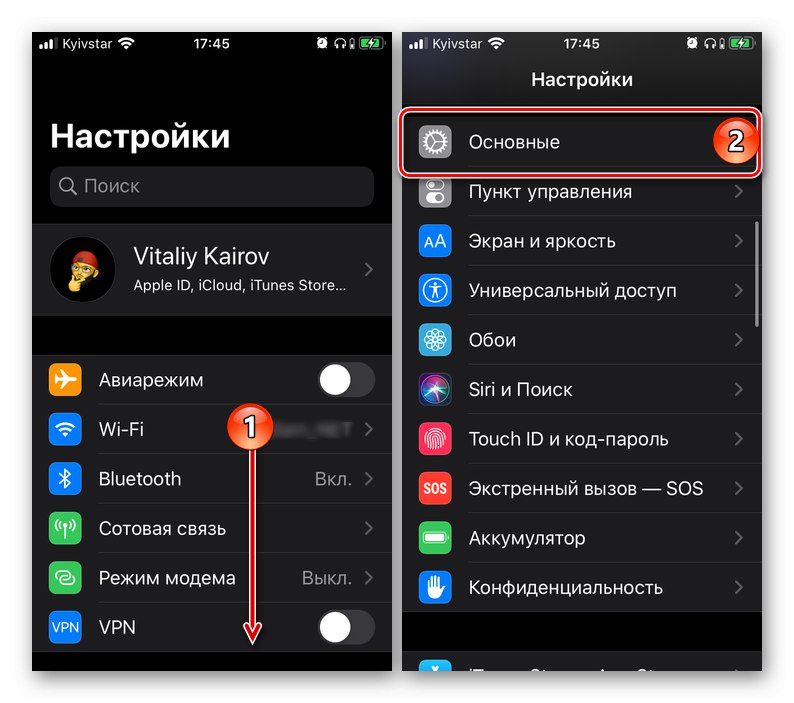
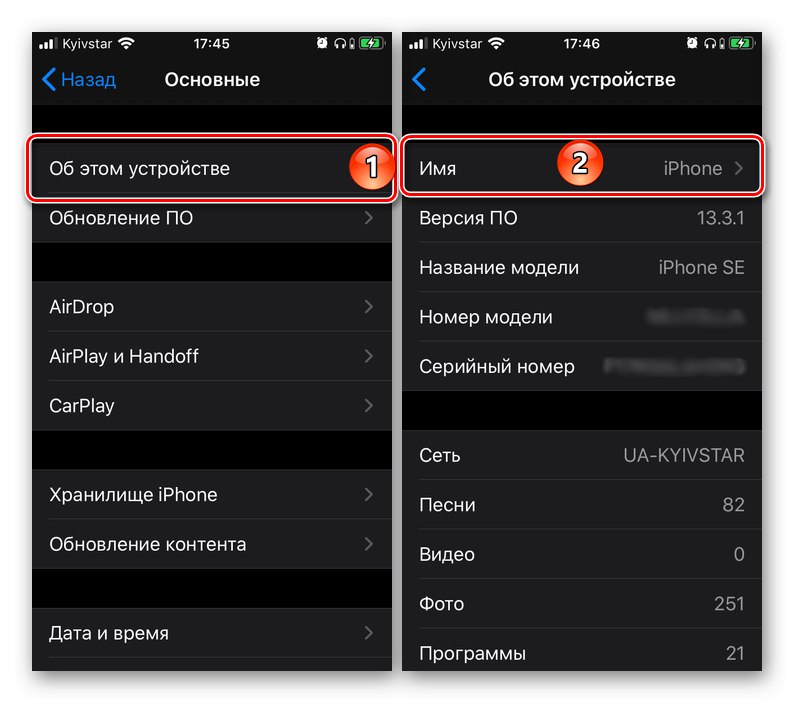
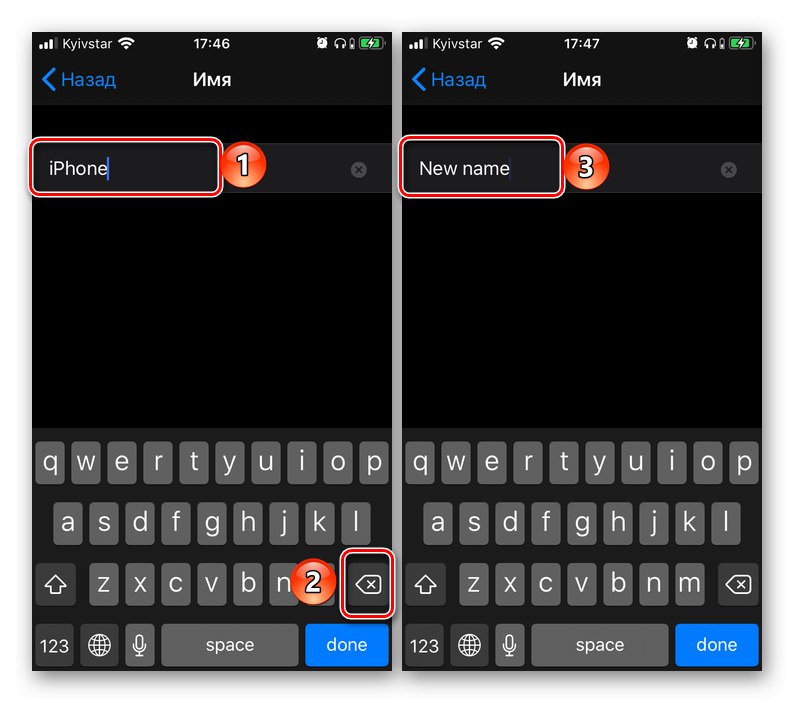
Vykonané zmeny potvrdíte kliknutím na tlačidlo "Hotový"a potom sa vráťte "Späť" a uvidíš výsledok.
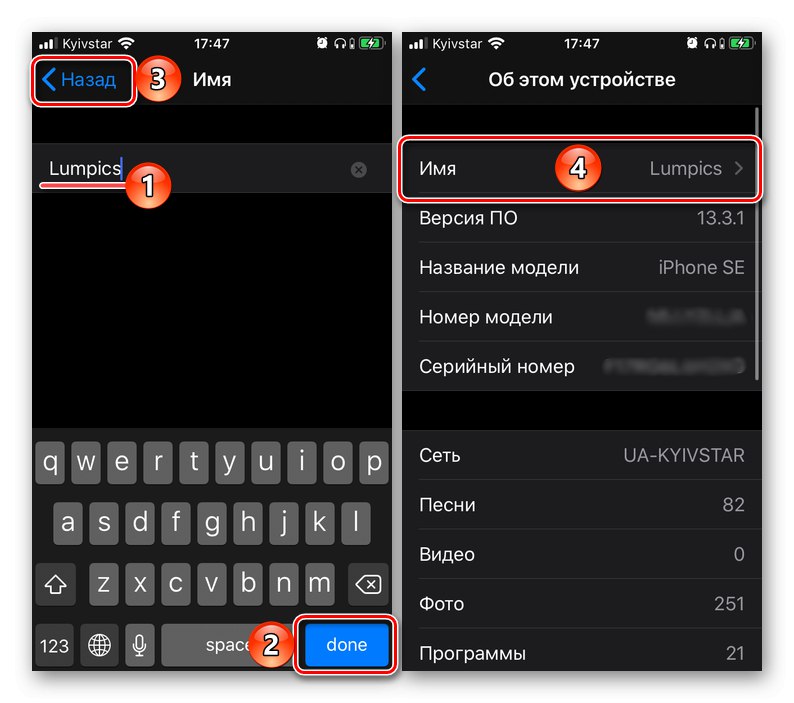
Ako vidíte, na zmene názvu iPhone nie je nič ťažké. Najjednoduchšie a najrýchlejšie to dosiahnete na samotnom mobilnom zariadení, ale rovnako dobre to zvládajú aj špecializované aplikácie pre PC.